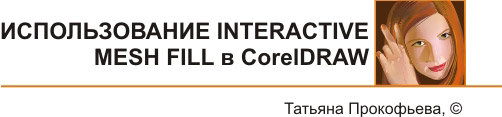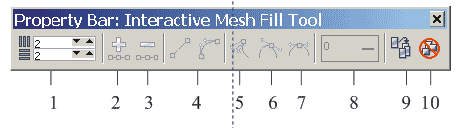Использование Interactive Mesh Fill в CorelDRAW |
|---|
| Опубликованно 13/02/2006 прислал GruberJan (42994 Прчтений) |
|
ТЕОРИЯ.
1. Текстовые поля Gri Size задает количество столбцов и строк создаваемой сетки; Этап 1. Построение сетки. Рисуем контур бокала. Выделяем объект. При нажатии горячей клавиши М линии сетки строятся автоматически. По направлению они всегда стремятся к горизонтали и вертикали. Конфигурация линии приблизительно повторяет конфигурацию ближайшей к ней части контура объекта рис.1. Если форма объекта сложная, то результат построения сетки не предсказуем, чтобы привести к нужному результату нужно приложить много усилий. Мы не мазохисты и пойдем другим путем. Сетку мы строим вручную в прямоугольнике как показано на рис. 2, для этого задем количество столбцов — 1 и строк — 1. На любой горизонтальной линии щелкаем мышью добавляем два новых узла. 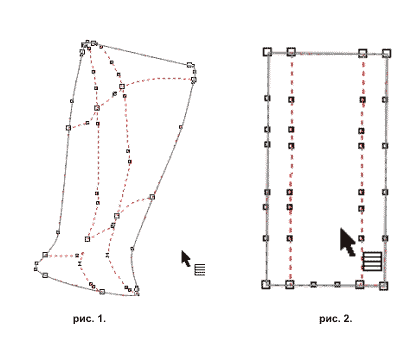 Этап 2. Редактирование сетки. Накладываем на прямоугольник вспомогательные линии (зеленого цвета) по которым мы будем изгибать сетку. Сначала редактируем вертикальные крайние линии, которые будут повторять форму стенок бокала рис. 3. Двигая дополнительные точки мы изгибаем линии, ненужные дополнительные точки мы удаляем. Дальше мы добиваемся сглаживания линий. Узлы и сегменты этой сетки можно редактировать по правилам кривых Безье. Добавляем вертикальные линии сетки, теперь они будут изгибаться автоматически рис. 4. Строим горизонтальные линии сетки по вспомогательным линиям рис. 5. От построения сетки зависит направление перетекания цвета, поэтому сетку нужно строить как можно более тщательно, заботясь о том чтобы соседние линии не пересекались. На этом построении сетки не заканчивается, в процессе заливки она будет усложняться и уточняться. 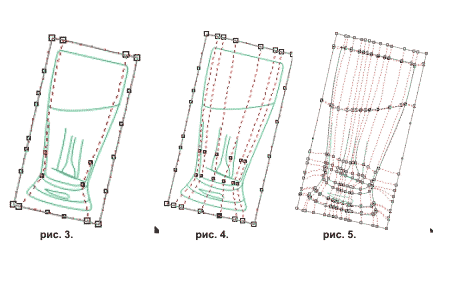
Этап 3. Добавление заливки Линии сетки задают направление распространения цвета. Редактирование линий и узлов сетки очень похоже на работу с узлами обычного контура. Если на линии сетки есть перегиб, в этом месте переход цвета будет резким. Можно задавать и цвет узлов, находящихся на контуре объекта. Одновременно можно назначить цвет нескольким узлам. Для этого щелкните на свободном месте внутри зоны (появится черная точка) и выберите цвет на цветовой палитре. Экспериментируя с палитрой цветов добиваетесь желаемого результата.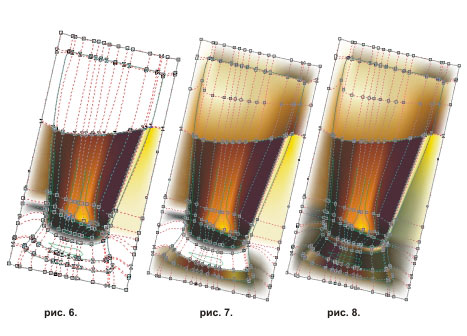
Этап 4. Завершение работы. Из вспомогательных линий оставляем только контур бокала. Создаем контейнер: выделяем прямоугольник, после Effects — PowerClip —Place Inside Container... и стрелкой щелкаем по контуру бокала, получается рис. 9. Усложняем бокал добавляя все новые и новые элементы рис. 10 и работая над этими элементами разными средствами (градиенты, меши, прозрачности) добиваемся желаемого результата. 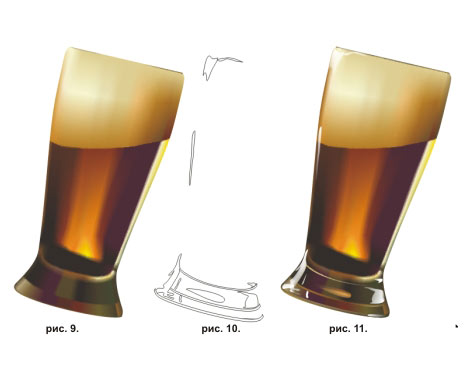
Финал . |
| Оглавление :: Печать :: E-mail |
| Archi777 | Отправлено: 21/02/2008 14:40 |
Новичок  
Дата регистрации: 21/02/2008 Из: Челябинск Сообщений: 3 |
не понятно как опеделяется цвета по какому принципу!
|
| GruberJan | Отправлено: 21/02/2008 20:33 |
Титан  
Дата регистрации: 23/12/2005 Из: Солигорск Сообщений: 428 |
цвета определяются на глаз, основной принцип чем гармоничнее, чем ярче, чем вкуснее тем лучше
|
| Malyar | Отправлено: 20/05/2008 14:03 |
Новичок  
Дата регистрации: 20/05/2008 Из: Сообщений: 1 |
Мдя... это надо мешок терпения. В Максе кажется быстрее отрендерить. Имхо.
|
| QTZ | Отправлено: 18/07/2008 22:49 |
Новичок  
Дата регистрации: 18/07/2008 Из: Казахстан, Усть-Каменогорск Сообщений: 4 |
Вот это я давно искал... что-ж благодарность Вам!
|
| Eliza | Отправлено: 31/10/2008 14:36 |
Пользователь 2 уровня  
Дата регистрации: 05/09/2008 Из: г. Саратов Сообщений: 166 |
Спасибо Татьяна! обязательно попробую. Видела Ваши работы, я так понимаю Вы на этом специализируетесь?!
Замечательно когда професионал делиться своими знаниями!  |